今日のビジネスシーンでは、プレゼンテーションが成功のカギを握ります。しかし、魅力的なスライドを作るのは時間も労力もかかる作業です。そこで注目されるのが、ChatGPTのカスタムバージョンであるGPTの一つである「Slide Generator」です。このツールを使えば、ChatGPTの力を借りて、誰でも簡単にプロフェッショナルなスライドを作成できるようになります。この記事では、Slide Generatorの基本的な使い方から、仕事での活用法まで、幅広く解説します。
無料版でも利用できるようになったGPTストアについての記事はこちらをどうぞ↓

Slide Generatorとは?基本的な概要を把握しよう
Slide Generatorは、プレゼンテーション資料の作成を簡単かつ迅速に行うためのツールです。ChatGPTの有料版であるChatGPT-4の利用者であれば、GPTsから使うことができます。AI技術を活用することで、ユーザーの入力に基づいて内容を自動生成し、プロフェッショナルなスライドを手軽に作成できます。このツールの最大の魅力は、その使用のしやすさとアクセスの良さです。インターネットに接続されたどんなデバイスからでもアクセスでき、特別なソフトウェアをインストールする必要はありません(2024年3月17日現在モバイルアプリは提供されていないようなので、スマホで使用する場合はWebブラウザからChatGPTにアクセスする必要があります)。さらに、出来上がったスライドは、pptx形式なので、そのままパワーポイントと開いて、カスタマイズすることが可能です。
なぜSlide Generatorが重宝されるのか?
- 時間の節約:従来のスライド作成では、デザインの選定やテキストの配置など、細かい作業に多くの時間を要しました。しかし、Slide Generatorを使用すれば、テーマや基本的なアイデアを入力するだけで、それに合わせたスライドが短時間で生成されます。
- プロフェッショナルなデザイン:デザインの専門知識がなくても、Slide Generatorが提供するテンプレートを使用することで、視覚的に魅力的なスライドを簡単に作成できます。これにより、プレゼンテーションの質が格段に向上します。
- カスタマイズの自由度:生成されたスライドは、パワーポイント上でユーザーのニーズに合わせて簡単にカスタマイズ可能です。フォントの種類やサイズ、色合い、レイアウトなど、細部にわたって調整ができるため、個性あふれるプレゼンテーションが可能になります。
- コラボレーションの容易さ:オンラインでアクセスできるため、チームメンバーとの共同作業が非常に容易です。プロジェクトごとにアクセス権を設定し、リアルタイムでスライドを共有・編集することができます。
Slide Generatorの使い方を学ぶことは、今日の情報過多の時代において、メッセージを効果的に伝えるための重要なスキルの一つです。仕事だけでなく、学校のプレゼンテーションや個人のプロジェクトにおいても、このツールを使いこなせれば、聴衆の注意を引きつけ、印象に残るプレゼンテーションを行うことが可能になります。
数分でスライドが完成:Slide Generatorの使い方
実行手順
①ChatGPT-4トップ画面の左サイドバーから「GPTを探索する」を選ぶ
②GPTsのトップ画面の検索バーに「slide」と入力し、リストの中から「Slide Generator」を選ぶ
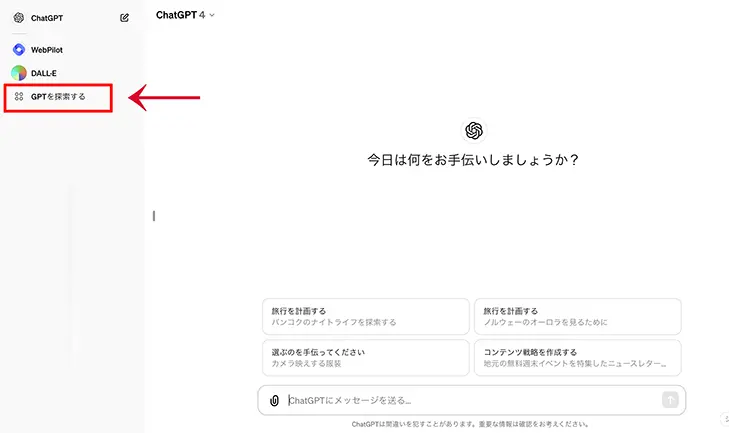
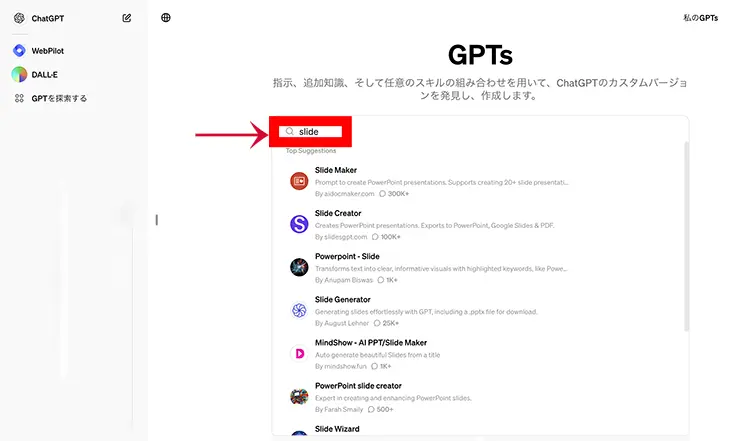
③Slide Generatorの画面でプロンプトを入力します。今回は「椅子の購入ガイドというスライドを生成してください」と書き込みました。すると、希望するセクション(章)数を問われたので、3章と指示したところ、構成を提案してくれました。
④提案された構成案でOKなら、次に進めてもらい、 Slide Generatorとの通信を「許可」します。
⑤スライド生成がスタートします。
⑥スライド生成が終了。「こちらからダウンロード」をクリックします。
⑦pptx形式のファイルがダウンロードできました。
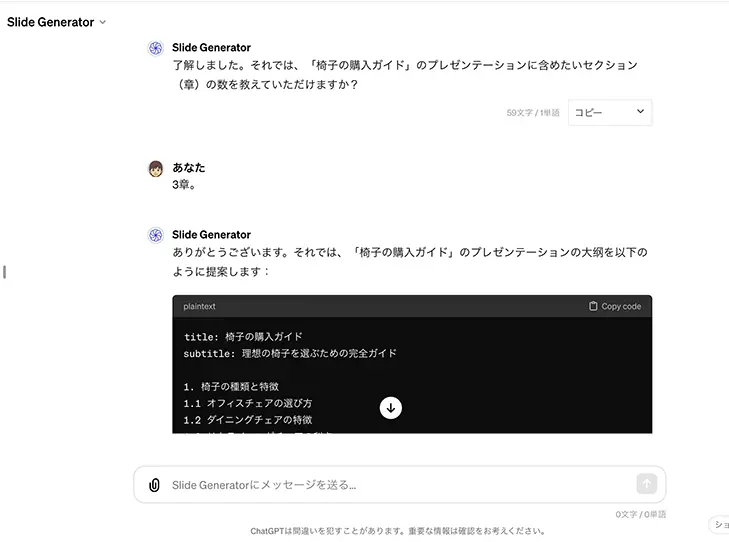
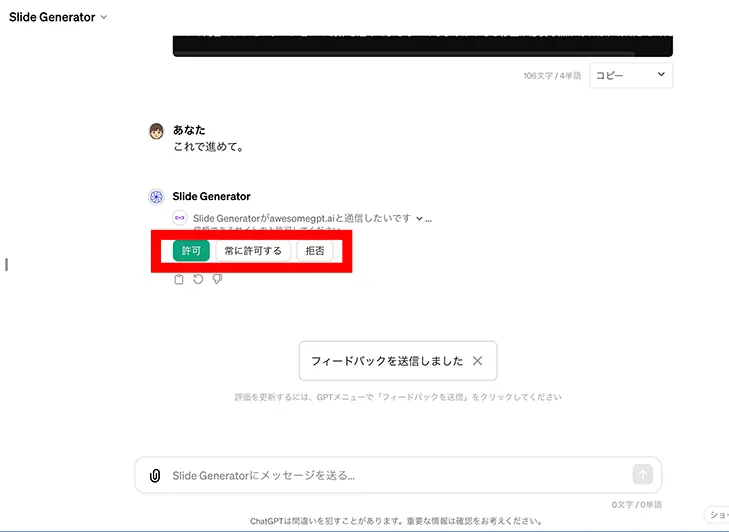
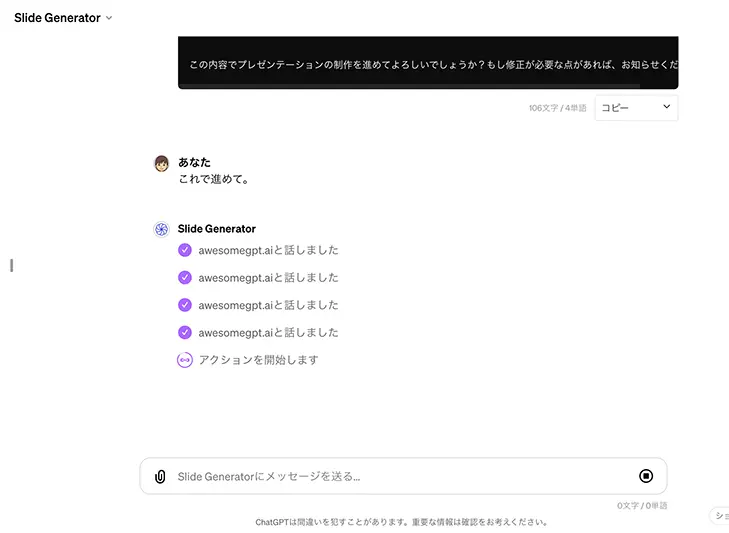
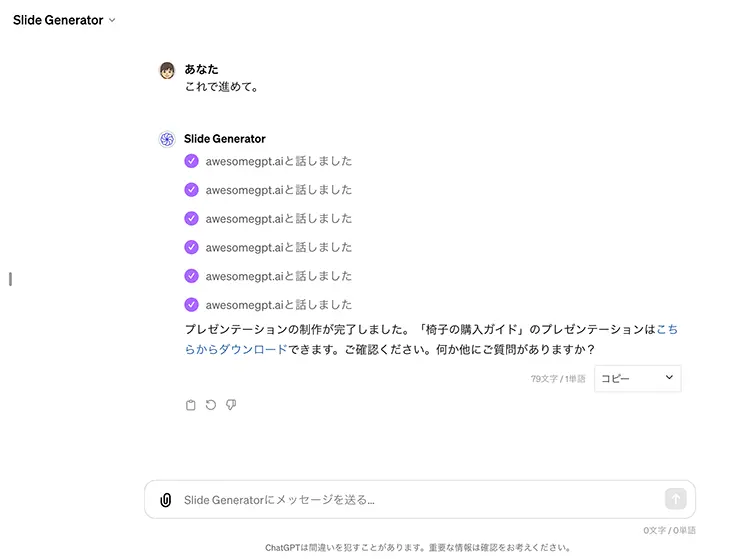
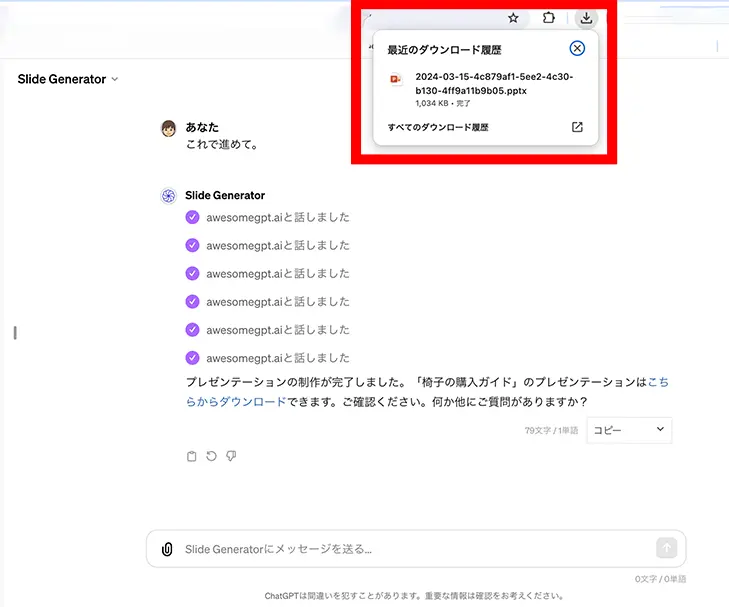
 ChatGPT
ChatGPTアカウントを作る必要がなく、この画面で完結できるのは楽ちん。しかも無料!(ChatGPT-4自体は月額20ドルの有料サービス)
こちらが、ダウンロードしたpptx形式のファイルをパワーポイントで開いたスライドになります。14枚のスライドが出来上がりました。9ページと14ページが不具合で正しく表示されませんでしたが、ここまで要した時間わずか8分です。
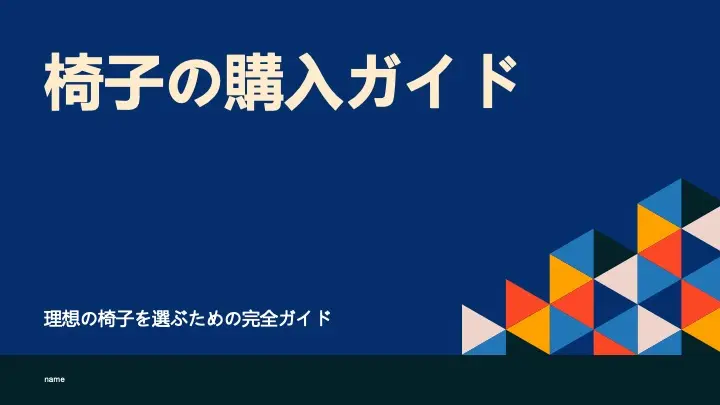
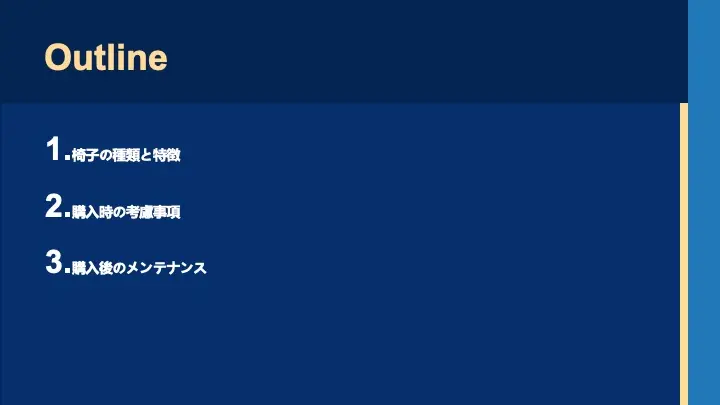
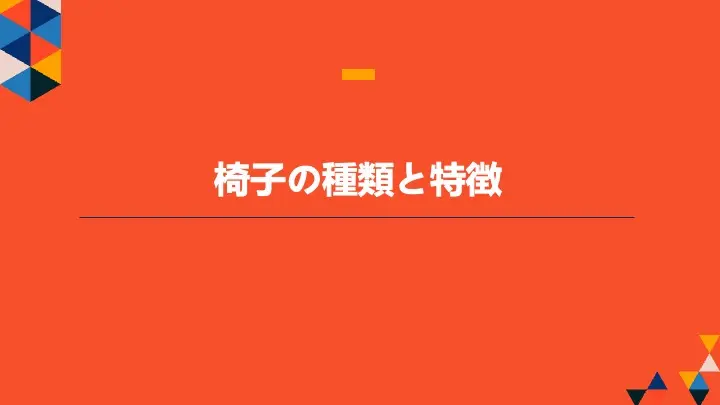
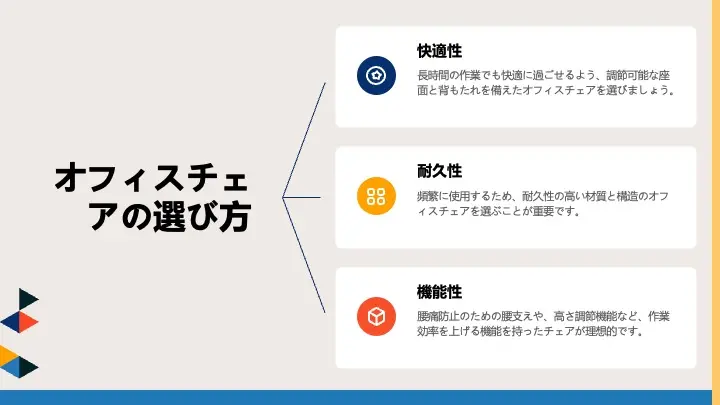
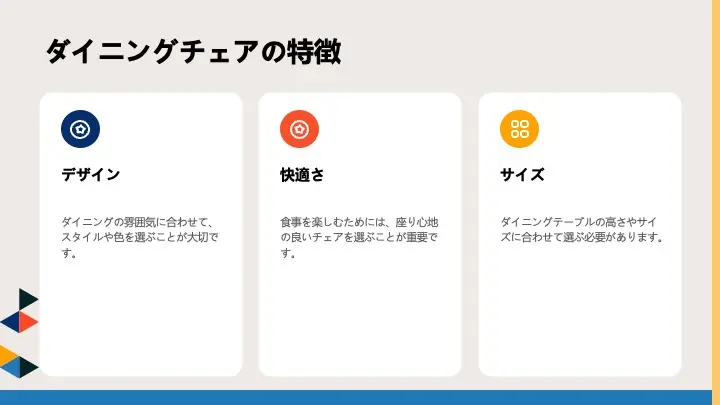
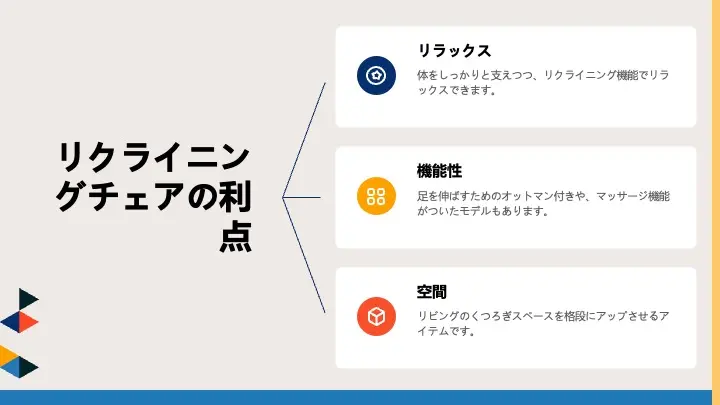

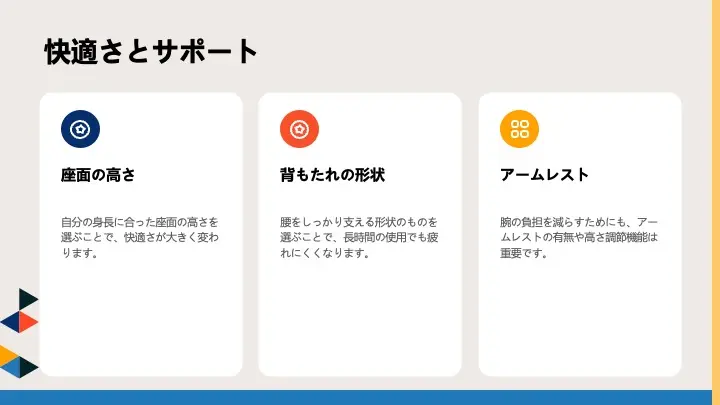
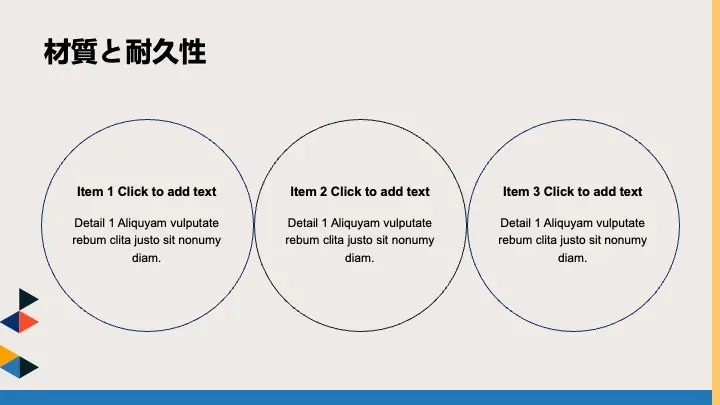
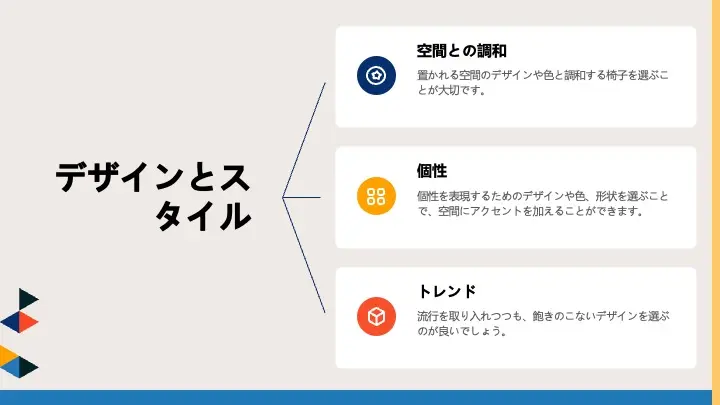

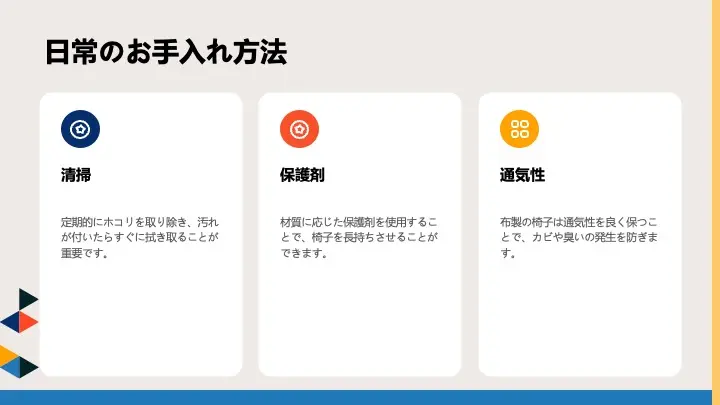
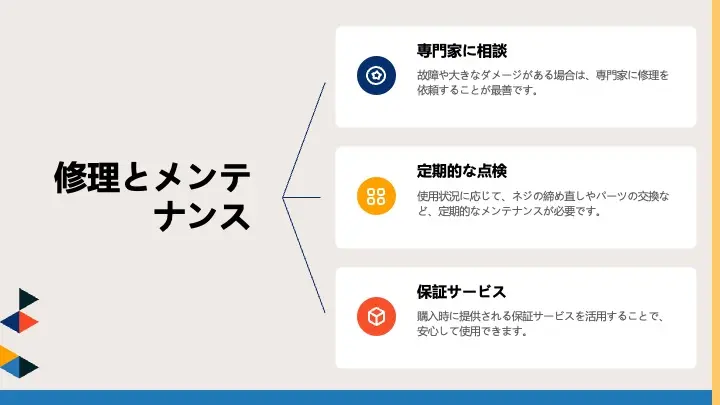
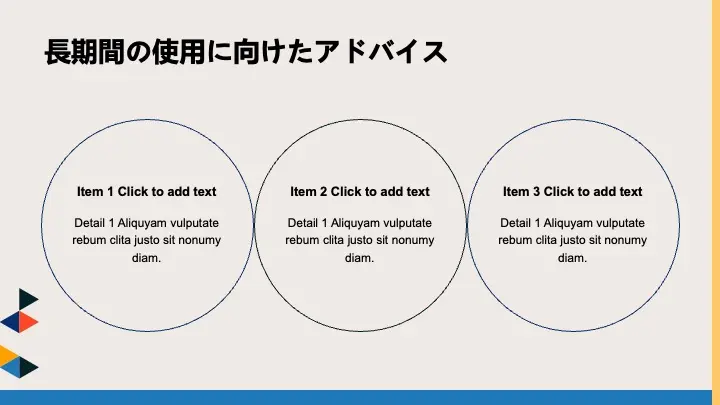

パワーポイントで好みのフォントや色、スタイルに変更できるよ。
実例
次に「札幌市の冬の魅力について」というテーマで3章構成のスライド生成を指示してみました。写真も盛り込んで欲しかったので、聞いてみたところ「画像を直接挿入してスライドを制作する機能は現在のところ提供していません」と返答がありました。写真を使うには、ダウンロードしたスライドをパワーポイントで開き、自分で用意した写真を貼り付ける作業が必要になります。
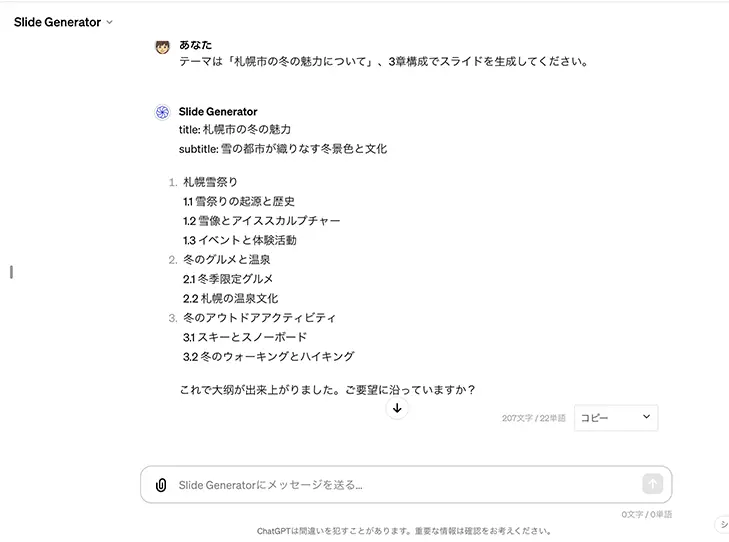
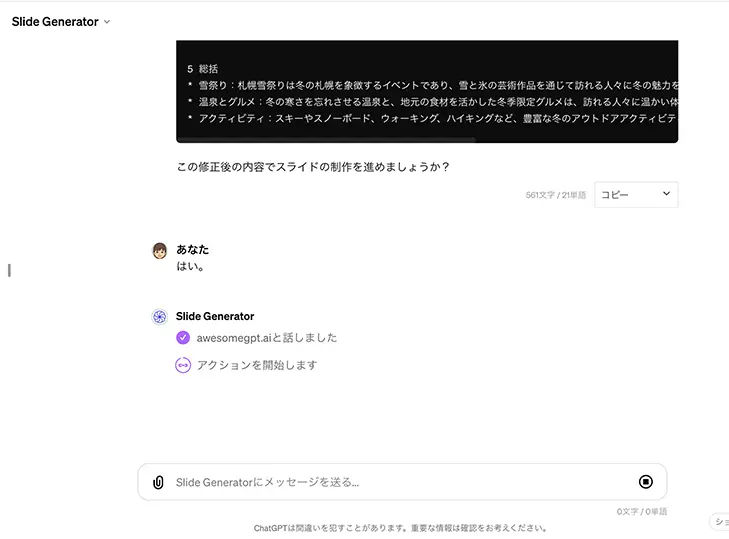
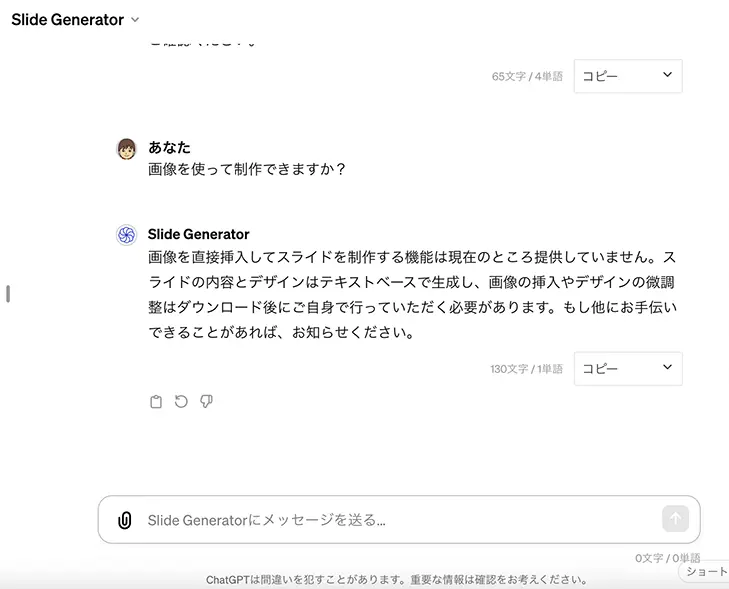
こちらが、ダウンロードしたスライドです。4ページ、6ページ、11ページの不具合が残念ですが、数分で生成できるので、こちらを叩き台にして、膨らませていくという使い方は十分できると思います。

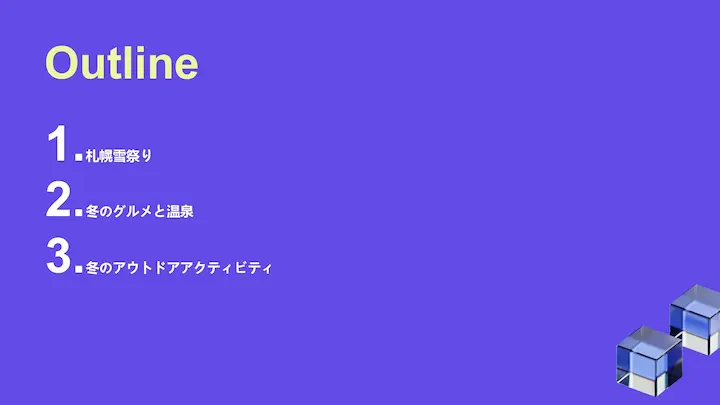

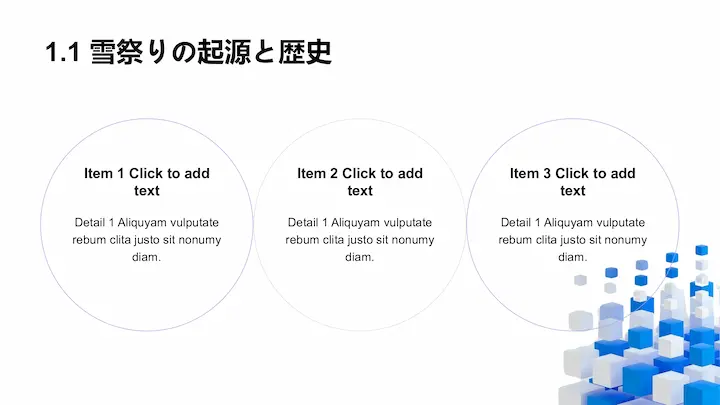
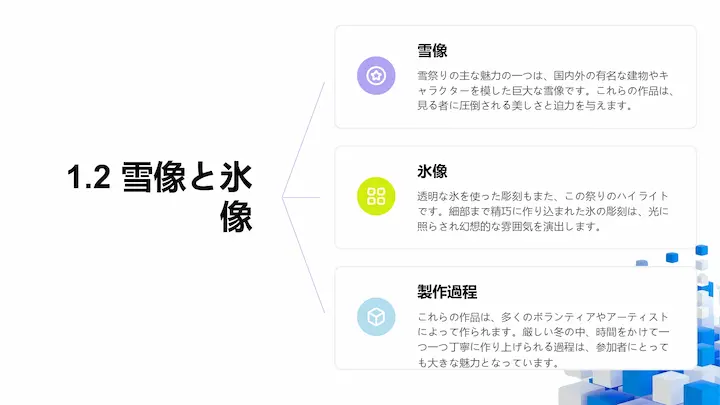
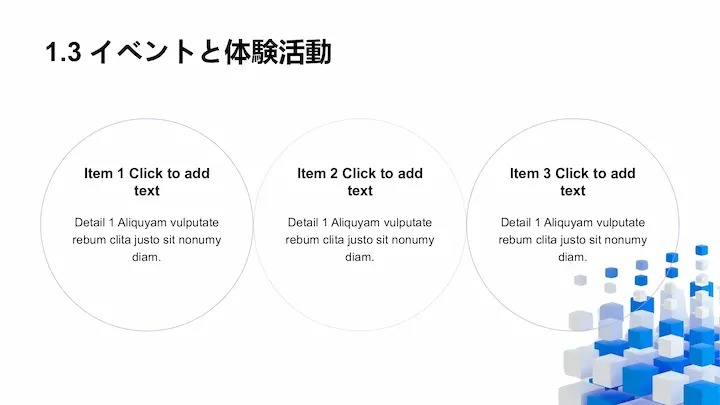


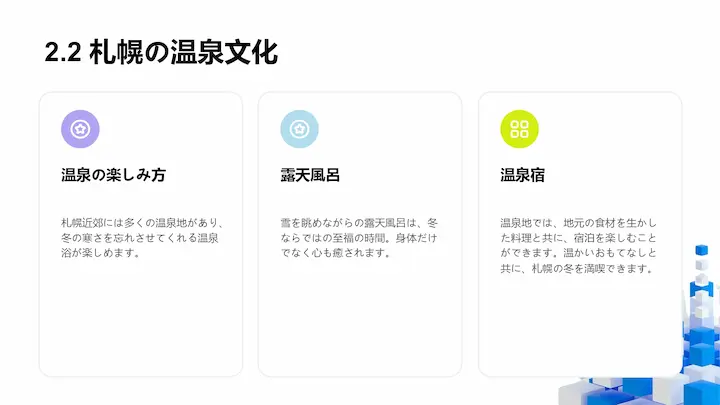

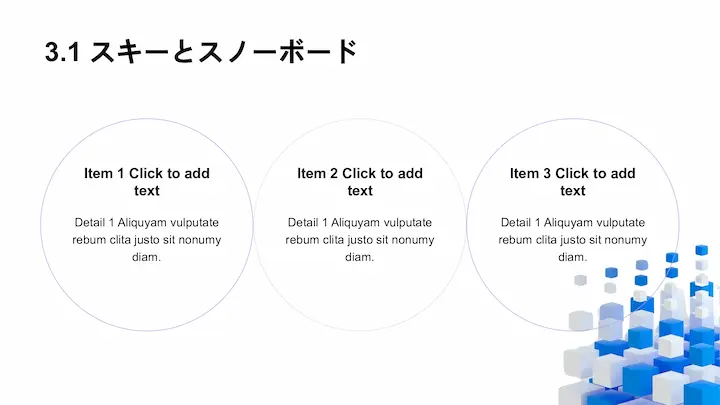
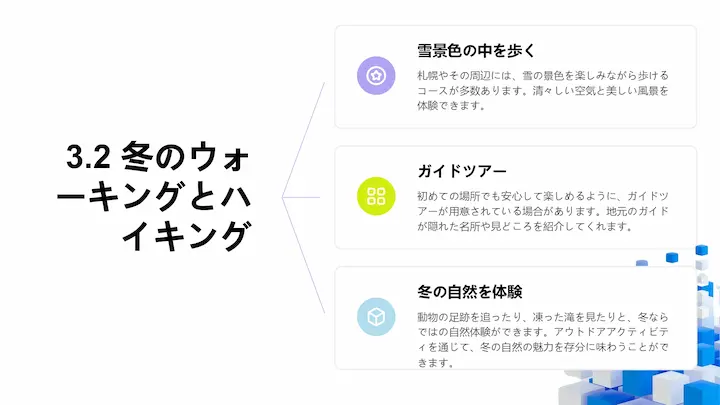
AI活用の基本から応用までを学べる、全9章のオンライン講座もあります。
👉 AIプロンプト最速マスター講座はこちら
スライドのデザインを引き立てるコツとテクニック
プレゼンテーションの成功は、伝えたいメッセージを視覚的に魅力的に表現することで大きく左右されます。Slide Generatorを用いたスライド作成において、デザインのクオリティを向上させるためのいくつかのコツとテクニックを紹介します。これらを活用することで、よりプロフェッショナルで印象的なスライドを作成することができます。
シンプルさを保つ
スライドのデザインにおいては、「少なければ少ないほど良い」という原則があります。テキストは最小限に抑え、ポイントを簡潔にまとめることが重要です。また、使用するフォントや色の種類も限定し、統一感を持たせることで、視覚的な混乱を避け、メッセージの明確性を高めることができます。
強調する要素を選ぶ
スライド内の重要なポイントやキーワードは、大きめのフォントサイズや異なる色で強調することが効果的です。これにより、聴衆の注意を引きつけ、メッセージの伝達効果を高めることができます。ただし、強調する要素は少なめにして、焦点を明確にすることが大切です。
高品質の画像とグラフィックを使用する
視覚的な要素は、テキストだけでは伝えきれない情報を効果的に補うことができます。高品質の画像やグラフィックを適切に使用することで、プレゼンテーションの理解度を向上させ、視覚的な魅力を高めることができます。Slide Generatorのライブラリから選択するか、独自の素材をアップロードして使用してください。
コンシステントなスタイルを維持する
スライド全体を通じて一貫したデザインスタイルを保つことは、プロフェッショナルな印象を与える上で非常に重要です。フォントの種類やサイズ、色のパレット、レイアウトのスタイルなどを統一することで、スライドセット全体の調和と整合性を保つことができます。
ストーリーテリングを意識する
プレゼンテーションは、ただの情報の羅列ではなく、聴衆を引き込むストーリーであるべきです。スライドの順序や構成を工夫することで、物語を語るように情報を展開し、聴衆の関心を持続させることができます。
これらのコツとテクニックを活用することで、Slide Generatorを使ったスライドのデザインがより一層引き立ち、効果的なプレゼンテーションを実現することができます。常に聴衆の視点を意識しながら、メッセージを最も魅力的に伝える方法を模索しましょう。
超おすすめ!「イルシル」を使ったスライド作成については、こちらをどうぞ↓

記事のまとめ
Slide Generator: 時間を節約し、プロフェッショナルなスライドを作成する新しい方法
現代のビジネスシーンにおいて、効果的なプレゼンテーションは成功の鍵を握る活動の一つです。そこで注目されているのが、ChatGPT-4を活用した「Slide Generator」です。この革新的なツールは、誰でも簡単にプロフェッショナルなスライドを作成できるように設計されています。時間と労力を大幅に節約し、どんなデバイスからでもアクセス可能なこのツールは、pptx形式でスライドを提供し、パワーポイントで直接開くことができます。
主な特徴と利点
- 時間の節約: テーマと基本的なアイデアの入力だけで、短時間でスライドを生成。
- プロフェッショナルなデザイン: 専門知識がなくても、高品質なスライドを簡単に作成。
- カスタマイズの自由度: フォント、色、レイアウトの調整が可能で、個性あふれるプレゼンテーションが実現。
- コラボレーションの容易さ: オンラインでのアクセスと共同作業が簡単に行える。
使用方法
使用方法はシンプルで、ChatGPT-4のトップ画面から「GPTを探索する」を選び、「slide」と検索してSlide Generatorを選択するだけ。プロンプトに従って情報を入力し、数分でスライドが完成します。ダウンロードしたスライドは、パワーポイントで開き、さらにカスタマイズ可能です。
デザインのコツとテクニック
- シンプルさの保持: テキストを最小限にし、フォントや色の統一感を大事に。
- 要点の強調: 重要なポイントを大きなフォントや色で目立たせる。
- 高品質の素材の使用: 視覚的魅力を高めるために、高品質の画像やグラフィックを選ぶ。
- 一貫したスタイルの維持: スライド全体でデザインスタイルを統一する。
- ストーリーテリング: スライドの順序と構成で情報を物語のように展開。
Slide Generatorは、ビジネスプレゼンテーションだけでなく、学校のプロジェクトや個人のプレゼンテーションにも活用できます。このツールを使いこなせば、聴衆の注意を引き、印象に残るプレゼンテーションを実現できるでしょう。
📚 もっと深く知りたい方へ。関連テーマの記事をまとめたページもご用意しています。

迷ったら、まずはこのセミナーから始めるのがおすすめです!
私自身、いろいろな講座を見てきた中で、安心しておすすめできる内容です👇
👉 無料セミナーをチェックする
📚 他のまとめページもチェックしてみませんか?


